在日常生活中,我们经常需要将手机中的文件传输到电脑中进行存储或编辑,而使用数据线或USB线连接手机和电脑进行文件传输是最常见也是最方便的方法之一。今天我们就来分享一下如何通过数据线或USB线将手机文件传输到电脑的简单教程。随着科技的不断进步,这一过程已变得更加便捷和高效。让我们一起来了解一下吧!
USB线传输手机文件到电脑教程
方法如下:
1.将手机和电脑通过USB数据线连接。

2.下拉手机通知栏,点击“正在通过USB充电”的图标。
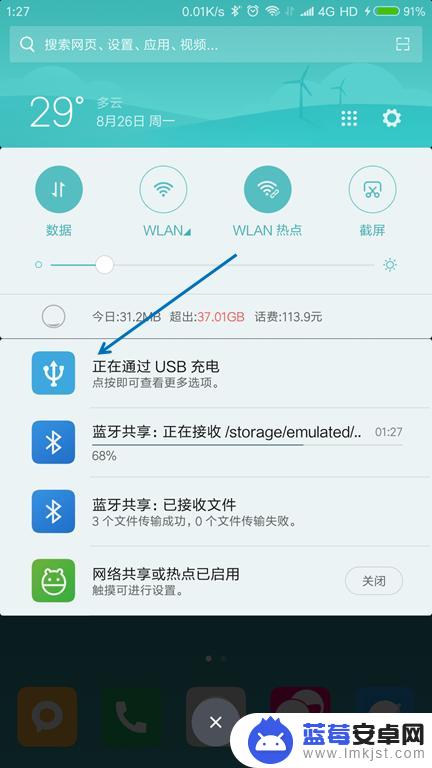
3.USB的用途里面选择“传输文件(MTP)”。
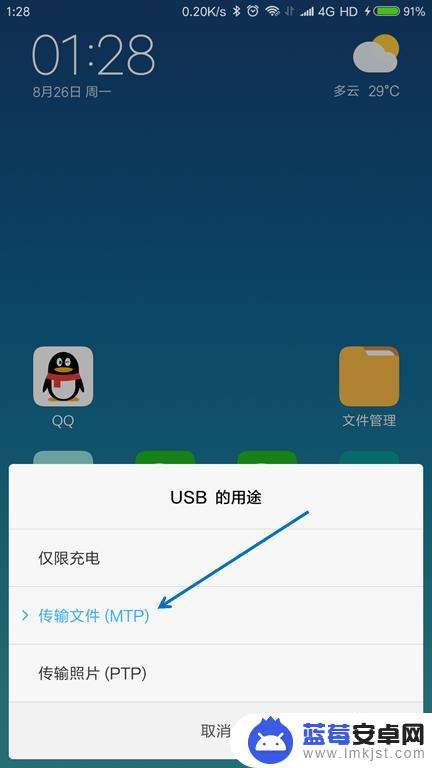
4.按下键盘上面的【Windows + E】组合键,打开文件管理器。

5.找到已经连接的手机,双击打开。

6.找到要传送到电脑的文件,选择并按下【Ctrl+C】复制。
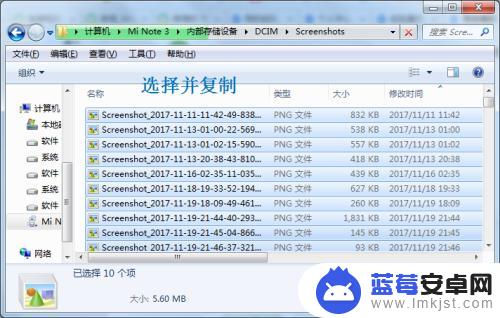
7.在电脑上面找到要存放的位置,按下【Ctrl+V】粘贴。

以上就是手机传文件到电脑用数据线的全部内容,如果还有不清楚的用户,可以参考一下小编的步骤进行操作,希望对大家有所帮助。












